- Če niste v bližini računalnika, na katerem morate narediti nekaj sprememb, lahko to enostavno naredite na daljavo z orodjem toe wmic.
- Postopek je dokaj enostaven, vendar zahteva poznavanje imena ciljne naprave, lokacije in potrebnega ukaza za opravilo.
- Za vas smo pripravili koristen vodnik, da poenostavimo in skrajšamo čas, potreben za izvedbo takšnih dejanj na daljavo.

XNAMESTITE S KLIKNITE NA PRENOS DATOTEKE
Ta programska oprema bo popravila pogoste računalniške napake, vas zaščitila pred izgubo datotek, zlonamerno programsko opremo, okvaro strojne opreme in optimizirala vaš računalnik za največjo zmogljivost. Odpravite težave z računalnikom in odstranite viruse zdaj v 3 preprostih korakih:
- Prenesite orodje za popravilo računalnika Restoro ki prihaja s patentiranimi tehnologijami (na voljo patent tukaj).
- Kliknite Začnite skeniranje da poiščete težave z operacijskim sistemom Windows, ki bi lahko povzročile težave z računalnikom.
- Kliknite Popravi vse da odpravite težave, ki vplivajo na varnost in delovanje vašega računalnika
- Restoro je prenesel 0 bralci ta mesec.
Orodje wmic se lahko uporablja za širok spekter namenov in na srečo je med njegovimi številnimi močmi tudi izvajanje ukazov na oddaljenih napravah.
Čeprav se nekaterim morda zdi tako, to še zdaleč ni raketna znanost in vse se spušča na poznavanje in vnos pravih ukazov.
Kot vam bomo pokazali v tem članku, boste videli, da je izvajanje ukazov na oddaljenem računalniku z orodjem wmic preprosto.
Vodili vas bomo skozi celoten postopek in z vami delili potrebne ukaze, tako da jih boste imeli za nadaljnjo uporabo.
Kako lahko zaženem ukaz na oddaljenem računalniku z wmic?
Preden začnemo, je pomembno vedeti, da morate za uporabo te funkcije imeti skrbniška dovoljenja.
Poleg tega, če govorite tudi o skupni rabi med oddaljenimi računalniki, mora datoteka/mapa, ki jo želite dati v skupno rabo, že obstajati v ciljnem računalniku.
Uporabili bomo primer ukaza za posodobitev GPU na ciljnem oddaljenem računalniku, da se prepričamo, da boste razumeli bistvo ideje.
Torej, tukaj je tisto, kar morate storiti, da uspešno dokončate takšno nalogo:
- Pritisnite na Windows tipko, poiščite ukazni poziv in izberite Zaženi kot skrbnik.

- V ukaznem pozivu, tip wmicin nato pritisnite Vnesite.

- Vnesite naslednji ukaz: WMIC /node: klic procesa ComputerName ustvari "cmd.exe /c GPUpdate.exe"

OPOMBA
Kot smo rekli, je to le primer in lahko zaženete kateri koli ukaz, ki ga želite. Samo zamenjajte ime računalnika z imenom oddaljene naprave, do katere poskušate dostopati, in ukaz za posodobitev GPU z želenim ukazom.
In za varno obdržati " okoli imena računalnika, saj se zdi, da brez narekovajev nekateri znaki povzročajo težave s tem ukazom.
Samoumevno je, da obstaja slaba stran uporabe te metode, ker ne morete videti izvajanja ukaza ali rezultatov procesa, če je prišlo do napake ali nepričakovan rezultat.
Naj vas to ne odvrne, saj mnogi uporabniki sistema Windows že leta izvajajo takšne ukaze na daljavo, težave pa so bile malo in daleč narazen.
Ker govorimo o wmic, so drugi uporabniki Windows poročali, da imajo opravka z njim dostop je zavrnjen, in vzdevka ni bilo mogoče najti napake, zato smo za vas pripravili nekaj popravkov.
Prav tako ne pozabite preveriti seznam ukazov za dostop do vseh sistemskih informacij na vaši napravi Windows, samo v primeru, da jo potrebujete.
Če poskušate uporabiti orodje wmic v sistemu Windows 11 in sistem pravi ni priznano, vam lahko pomagamo tudi pri soočanju s to situacijo.
Vam je bil ta članek v pomoč? Delite svoje izkušnje z nami v spodnjem razdelku za komentarje.
 Imate še vedno težave?Popravite jih s tem orodjem:
Imate še vedno težave?Popravite jih s tem orodjem:
- Prenesite to orodje za popravilo računalnika ocenjeno odlično na TrustPilot.com (prenos se začne na tej strani).
- Kliknite Začnite skeniranje da poiščete težave z operacijskim sistemom Windows, ki bi lahko povzročile težave z računalnikom.
- Kliknite Popravi vse za odpravljanje težav s patentiranimi tehnologijami (Ekskluzivni popust za naše bralce).
Restoro je prenesel 0 bralci ta mesec.
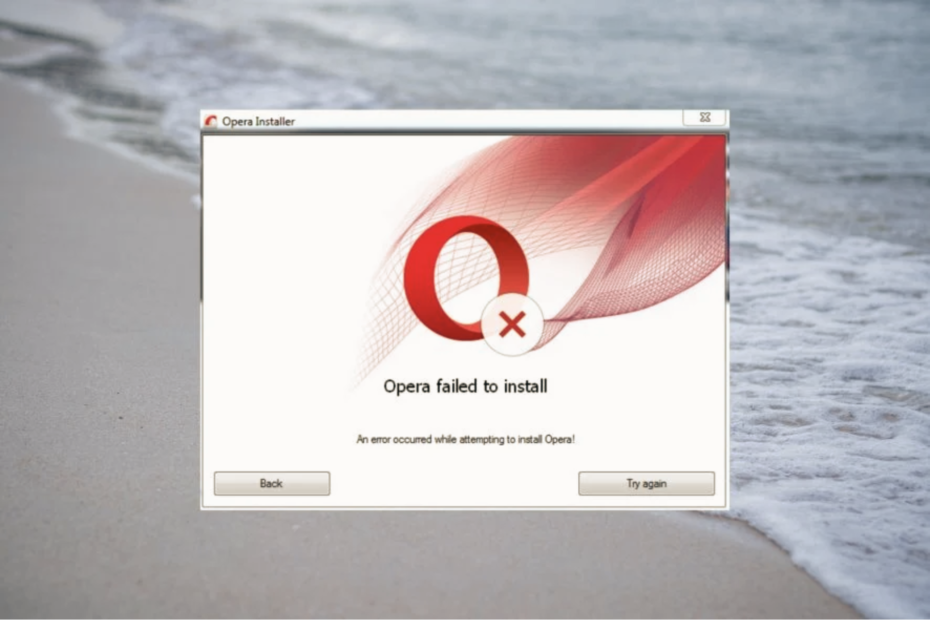
![Napaka Unexpected Kernel Mode Trap v sistemu Windows 11 [9 rešitev]](/f/f24fcf6b3607867505f72e497ed47106.png?width=300&height=460)
